 github
github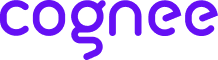
cognee‑mcp - 将 cognee 的记忆引擎作为模型上下文协议服务器运行
演示 . 了解更多 · 加入 Discord · 加入 r/AIMemory
为代理构建记忆,并从任何支持 MCP 的客户端查询——无论是在终端还是 IDE 中。
✨ 特性
- SSE 和 stdio 传输——选择实时流传输 --transport sse 或经典的 stdio 管道
- 集成日志记录——所有操作都写入一个循环文件(参见 get_log_file_location()),并在开发环境中镜像到控制台
- 本地文件摄取——直接从磁盘读取 .md、源文件、Cursor 规则集等
- 后台管道——长时间运行的 cognify 和 codify 任务在后台线程中运行;使用状态工具检查进度
- 开发者规则引导——一次调用将 .cursorrules、.cursor/rules、AGENT.md 等索引到 developer_rules 节点集中
- 修剪和重置——当你想重新开始时,只需一次 prune 调用即可清除记忆
请参阅我们的文档 这里 了解更多信息。
🚀 快速开始
- 克隆 cognee 仓库
git clone https://github.com/topoteretes/cognee.git
- 进入 cognee-mcp 子目录
cd cognee/cognee-mcp
- 如果还没有安装 uv,请安装
pip install uv
- 使用 uv 安装 cognee mcp 服务器所需的所有依赖项
uv sync --dev --all-extras --reinstall
- 在 cognee mcp 目录中激活虚拟环境
source .venv/bin/activate
- 在 .env 中设置你的 OpenAI API 密钥,以便使用默认的 cognee 配置进行快速设置
LLM_API_KEY="YOUR_OPENAI_API_KEY"
- 使用 stdio(默认)运行 cognee mcp 服务器
或通过 SSE 流式传输响应python src/server.py
python src/server.py --transport sse
你可以通过使用我们的 模板 创建 .env 文件来进行更高级的配置。要使用不同的 LLM 提供者/数据库配置,以及了解更多信息,请查看我们的 文档。
🐳 Docker 使用
如果你想在容器中运行 cognee-mcp,你有两个选择:
- 本地构建
- 确保你在 /cognee 根目录中,并且有一个只包含你的
LLM_API_KEY(以及你选择的设置)的新.env文件。 - 删除任何旧镜像并重新构建:
docker rmi cognee/cognee-mcp:main || true docker build --no-cache -f cognee-mcp/Dockerfile -t cognee/cognee-mcp:main .
- 运行它:
docker run --env-file ./.env -p 8000:8000 --rm -it cognee/cognee-mcp:main
- 确保你在 /cognee 根目录中,并且有一个只包含你的
- 从 Docker Hub 拉取(无需构建):
# 使用你的 .env 文件 docker run --env-file ./.env -p 8000:8000 --rm -it cognee/cognee-mcp:main
💻 基本使用
MCP 服务器通过工具暴露其功能。从任何 MCP 客户端(Cursor、Claude Desktop、Cline、Roo 等)调用它们。
可用工具
-
cognify:将你的数据转换为结构化知识图并存储在内存中
-
codify:分析代码仓库,构建代码图,并将其存储在内存中
-
search:查询内存——支持 GRAPH_COMPLETION、RAG_COMPLETION、CODE、CHUNKS、INSIGHTS
-
prune:重置 cognee 以重新开始
-
cognify_status / codify_status:跟踪管道进度
记住——使用 CODE 搜索类型来查询你的代码图。对于大型仓库,逐步对模块运行 codify 并缓存结果。
IDE 示例:Cursor
-
按照 快速开始 中的描述运行服务器后,为 cognee 创建一个运行脚本。以下是一个简单的示例:
#!/bin/bash export ENV=local export TOKENIZERS_PARALLELISM=false export EMBEDDING_PROVIDER="fastembed" export EMBEDDING_MODEL="sentence-transformers/all-MiniLM-L6-v2" export EMBEDDING_DIMENSIONS=384 export EMBEDDING_MAX_TOKENS=256 export LLM_API_KEY=your-OpenAI-API-key uv --directory /{cognee_root_path}/cognee-mcp run cognee
记得将 your-OpenAI-API-key 和 {cognee_root_path} 替换为正确的值。
-
安装 Cursor 并导航到 设置 → MCP 工具 → 新建 MCP 服务器
-
Cursor 将在新标签页中打开 mcp.json 文件。通过复制粘贴以下内容来配置你的 cognee MCP 服务器:
{ "mcpServers": { "cognee": { "command": "sh", "args": [ "/{path-to-your-script}/run-cognee.sh" ] } } }
记得将 {path-to-your-script} 替换为你第一步创建的脚本的正确路径。
就这样!你可以从你的新 cognee 服务器旁边的切换按钮刷新服务器。检查绿点和可用工具以验证你的服务器正在运行。
现在你可以打开你的 Cursor 代理,并开始通过提示使用 cognee 工具。
开发和调试
调试
要使用调试器,请运行:
bash mcp dev src/server.py
打开带有超时的检查器:
http://localhost:5173?timeout=120000
在开发 cognee 时应用新更改,你需要执行以下操作:
- 在 cognee 文件夹中运行
poetry lock - 运行
uv sync --dev --all-extras --reinstall - 运行
mcp dev src/server.py
开发
要使用本地 cognee:
-
在 cognee-mcp 的
pyproject.toml文件中取消注释以下行,并设置 cognee 根路径。#"cognee[postgres,codegraph,gemini,huggingface,docs,neo4j] @ file:/Users/<username>/Desktop/cognee"
记得将
file:/Users/<username>/Desktop/cognee替换为你的实际 cognee 根路径。 -
在 mcp 文件夹中使用 uv 安装依赖项
uv sync --reinstall
行为准则
我们致力于使开源成为我们社区愉快和尊重的体验。有关更多信息,请参阅 行为准则。

